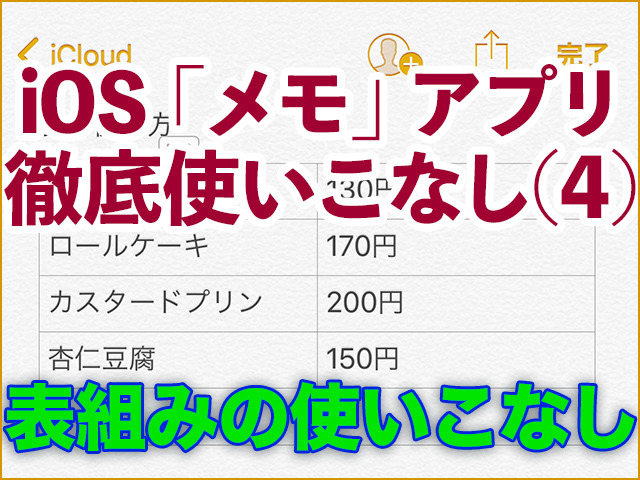iOS 11の『メモ』には、手書きのイラストを作成する機能が用意されています。キーボードから入力したテキストだけでなく、手書きのイラストがあれば文書としてのクオリティが向上します。タッチパネルに触れる指の強さを調整すれば、色の濃淡や太さを変えることができますし、色を選ぶこともできます。絵心のある人が描けば、相当なクオリティのイラストを仕上げられるでしょう。
しかし、手書きでは真っ直ぐな線を引くことがなかなか困難です。タッチパネル上で指を滑らせるうちに曲がってくるものですし、平行な線を引くにはそれなりの経験値が要求されます。「スケッチ」機能の定規ツールを使えば容易に直線を引けますが、あまりに機械的な直線で手書き風味はありません。"いかにも手書きした真っ直ぐな線"を引くことはできないのでしょうか?
手書き風味の真っ直ぐな線を引くには、手書きメモ作成時に「方眼」を利用します。小学生の頃に利用した方眼紙を思い出してください。定規がなくても、方眼を目印に真っ直ぐな線を引くことができましたよね。それと同じことが、iOS 11の『メモ』でもできるのです。
手順はかんたん、メモ作成画面で共有ボタンをタップし、現れた「罫線と方眼」画面で目の細かい方眼を選べばOKです。あとは方眼に沿って線を引けばいいのです。平行する線、同じ面積の正方形/長方形を描くことも容易です。
なお、方眼は下地として利用されるため、手書きイラストの一部にはなりません。イラスト完成後に元の状態(無地)へ戻すこともできますから、あくまで線を引くときの目印として利用できます。